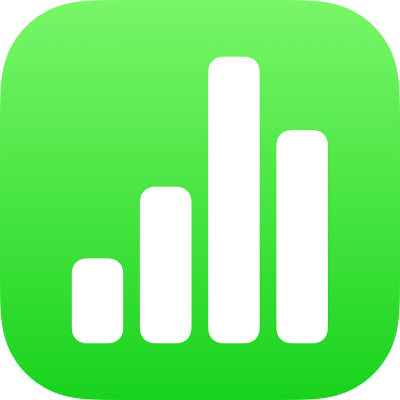
V Numbers na iPade môžete zmeniť spôsob zoradenia, zoskupenia a vykonať ďalšie akcie na dátach kontingenčnej tabuľky
Spôsob, akým sú dáta v kontingenčnej tabuľke zoradené, zoskupené alebo vypočítané, môžete upraviť. Môžete tiež vybrať, aby sa opakovali popisy skupiny a zobraziť a skryť súčty.
Tip: Ak chcete zmeniť štýl alebo formátovanie pre určité typy dát v kontingenčnej tabuľke (napríklad riadky Súčet), môžete rýchlo vybrať všetky dáta rovnakého typu. Klepnite na bunku, ktorú chcete formátovať, klepnite na ![]() a potom klepnite na Označiť podobné bunky.
a potom klepnite na Označiť podobné bunky.
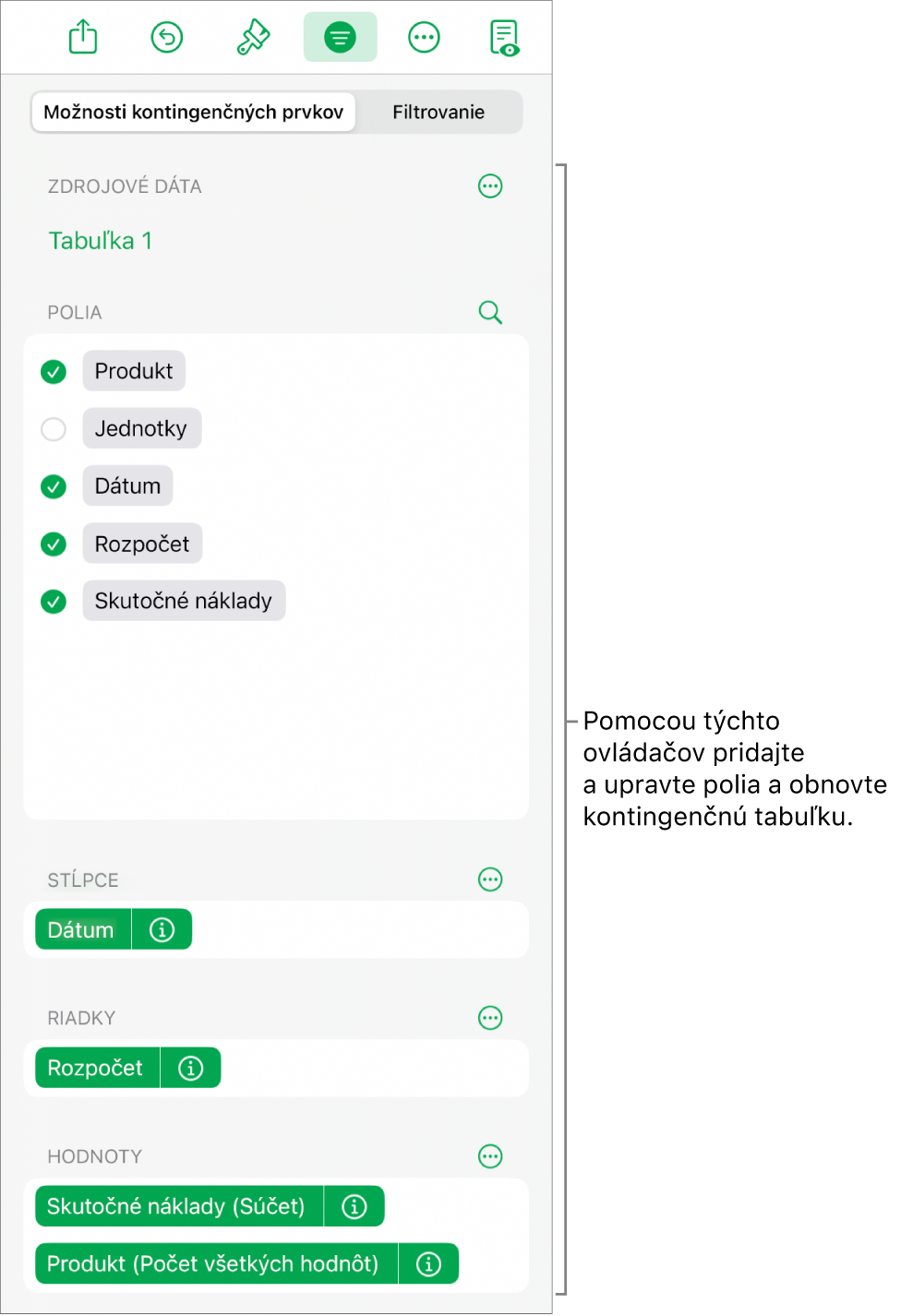
Zmena zoradenia polí v sekcii Stĺpec a Riadok
Môžete zmeniť spôsob, akým sa budú skupiny v poli zoraďovať v kontingenčnej tabuľke. Môžete napríklad zoradiť skupinu študentov podľa mena vo vzostupnom poradí (od A do Z) alebo zoradiť skupinu podľa priemernej známky v triede v zostupnom poradí (100, 99, 98…). Môžete si tiež vybrať ako zoskupiť dátumy, napríklad podľa roka, rok-mesiac-deň alebo podľa dňa v týždni.
Vyberte kontingenčnú tabuľku.
Klepnite na
 , klepnite na Možnosti kontingenčných prvkov, klepnite na
, klepnite na Možnosti kontingenčných prvkov, klepnite na  vedľa poľa Stĺpec alebo Riadok, ktorý chcete upraviť, a potom vykonajte niektorý z nasledujúcich krokov:
vedľa poľa Stĺpec alebo Riadok, ktorý chcete upraviť, a potom vykonajte niektorý z nasledujúcich krokov:Výber spôsobu zoradenia skupín: Klepnite na niektorú možnosť pod Zoradiť skupiny podľa.
Zoradenie hodnôt vo vzostupnom alebo zostupnom poradí: Klepnite na Zoradiť a vyberte si z možností Vzostupne alebo Zostupne.
Výber spôsobu zoradenia dátumov: Klepnite na niektorú možnosť pod Zoskupiť podľa.
Zopakovanie názvov skupín polí Stĺpce alebo Riadky
Môžete si vybrať, či chcete opakovať popisy názvov skupín pre polia Stĺpec alebo Riadok v každom alebo stĺpci alebo riadku kontingenčnej tabuľky.
Keď sú v sekciách Stĺpec a Riadok viaceré polia, môžete opakovať názvy skupín pre všetky polia v danej sekcii (okrem posledného poľa, ktoré je uvedené v danej sekcii). Keď sa v sekcii Hodnoty nachádzajú viaceré polia, môžete tiež opakovať názvy skupín pre každý stĺpec alebo riadok, kde sa zobrazia hodnoty.
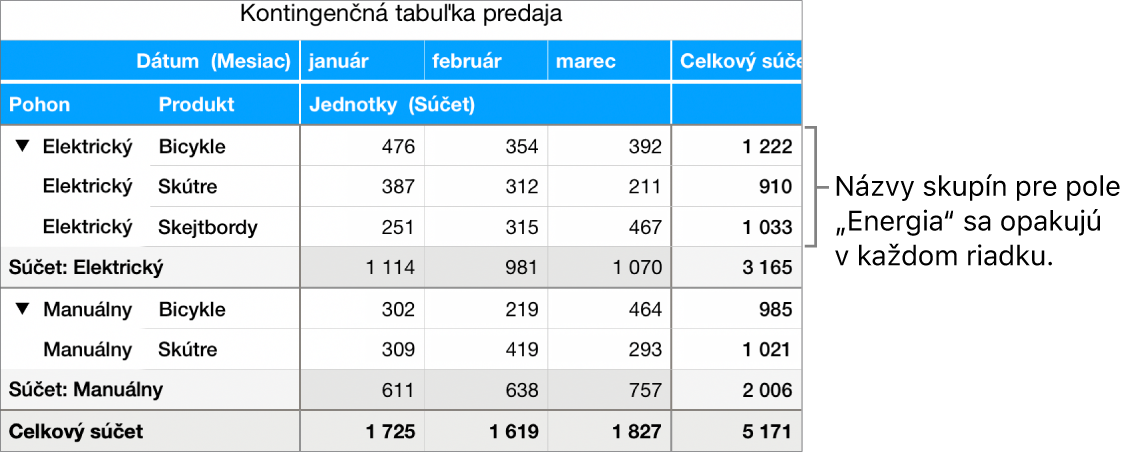
Vyberte kontingenčnú tabuľku.
Klepnite na
 , klepnite na Možnosti kontingenčných prvkov, klepnite na
, klepnite na Možnosti kontingenčných prvkov, klepnite na  vedľa poľa Stĺpec alebo Riadok, pre ktorý chcete opakovať popisy, a potom zapnite možnosť Opakovať názvy skupín:
vedľa poľa Stĺpec alebo Riadok, pre ktorý chcete opakovať popisy, a potom zapnite možnosť Opakovať názvy skupín:
Zmena spôsobu zobrazenia polí Hodnota
Polia s hodnotami používajú funkcie, ako napríklad suma alebo priemer, pomocou ktorých sa sumarizujú dáta v kontingenčnej tabuľke. Môžete si vybrať zo zoznamu funkcií a potom zmeniť spôsob zobrazenia výsledkov. Môžete napríklad vypočítať súčet predajov podľa jednotlivých predajcov, potom zobraziť výsledok ako percento celkových predajov celého tímu predajcov.
Vyberte kontingenčnú tabuľku.
Klepnite na
 a potom na Možnosti kontingenčných prvkov.
a potom na Možnosti kontingenčných prvkov.Klepnite na
 vedľa poľa Hodnota, ktoré chcete zmeniť a potom vykonajte niektorý z nasledujúcich krokov.
vedľa poľa Hodnota, ktoré chcete zmeniť a potom vykonajte niektorý z nasledujúcich krokov.Výber novej funkcie: Klepnite na Zhrnúť podľa a potom vyberte funkciu.
Zmena spôsobu vypočítania hodnoty: Klepnite na niektorú možnosť pod Zobraziť ako. Môžete napríklad zobraziť výsledok funkcie ako percentuálnu hodnotu položky Celkový súčet, alebo ako časť položky Medzisúčet pre pole Stĺpec alebo Riadok.
Ak vyberiete možnosť Medzisúčet v alebo % medzisúčtu v, môžete sa rozhodnúť, ktoré pole sa použije na tento výpočet.
Ak máte viac ako jedno pole Hodnota, môžete tiež vybrať, či sa majú tieto polia zobraziť ako riadky alebo stĺpce. Kliknite na ![]() vedľa položky Hodnoty a potom klepnite na Zobraziť hodnoty ako riadky alebo Zobraziť hodnoty ako stĺpce.
vedľa položky Hodnoty a potom klepnite na Zobraziť hodnoty ako riadky alebo Zobraziť hodnoty ako stĺpce.
Zobrazenie alebo skrytie súčtov
Keď do kontingenčnej tabuľky pridáte polia, Súčty a Celkové súčty sa predvolene zobrazia, no môžete ich skryť.
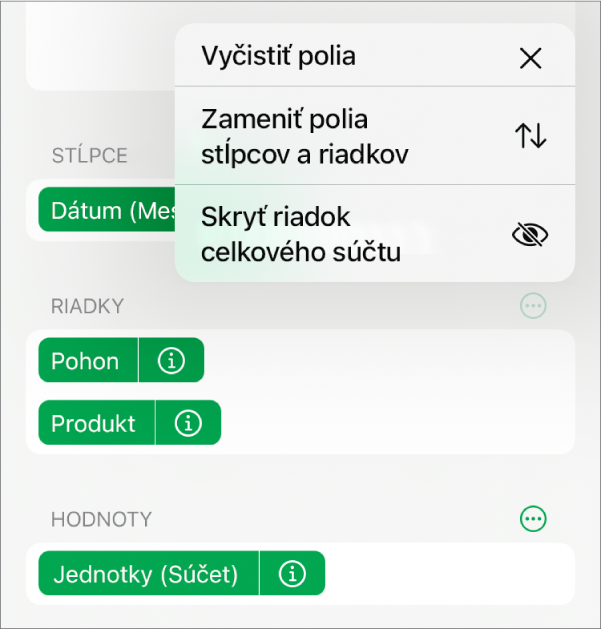
Vyberte kontingenčnú tabuľku.
Klepnite na
 , potom na Možnosti kontingenčných prvkov a vykonajte niektorú z nasledujúcich akcií:
, potom na Možnosti kontingenčných prvkov a vykonajte niektorú z nasledujúcich akcií:Zobrazenie alebo skrytie stĺpcov alebo riadkov: Klepnite na
 vedľa požadovaného poľa Stĺpec alebo Riadok a potom zapnite alebo vypnite políčko Zobraziť stĺpce súčtov alebo Zobraziť riadky súčtov.
vedľa požadovaného poľa Stĺpec alebo Riadok a potom zapnite alebo vypnite políčko Zobraziť stĺpce súčtov alebo Zobraziť riadky súčtov.Zobrazenie alebo skrytie stĺpcov alebo riadkov Celkový súčet: Klepnite na
 vedľa položiek Stĺpce alebo Riadky a potom vyberte Skryť stĺpec celkového súčtu alebo Skryť riadok celkového súčtu.
vedľa položiek Stĺpce alebo Riadky a potom vyberte Skryť stĺpec celkového súčtu alebo Skryť riadok celkového súčtu.
Môžete pridať pravidlá filtrovania a zmeniť, aké dáta sa budú zobrazovať v kontingenčnej tabuľke. Pozrite si časť Filtrovanie dát v Numbers na iPade.
